MFC-J3930DW
FAQ 및 문제 해결 |

MFC-J3930DW
날짜:10/04/2017 ID:faq00002925_500
용지함 #1 인화지 급지
- [용지 확인] 설정이 [설정]으로 설정되어 있는 경우 용지함을 제품에서 빼내면 용지 종류와 용지 크기를 변경할지 묻는 메시지가 LCD에 나타납니다. 필요한 경우 LCD 지침에 따라 용지 크기 및 용지 종류 설정을 변경합니다.
- 한 번에 하나의 용지 크기 및 종류만 용지함에 급지합니다.
- 용지함에 다른 용지 크기를 넣을 경우 제품이나 컴퓨터의 용지 크기 설정을 변경해야 합니다.
이 작업을 수행하면 자동 용지함 선택이 제품 또는 프린터 드라이버에서 설정된 경우 제품이 해당 용지함에서 자동으로 급지될 수 있습니다. (MFC-J3930DW)
- 용지 지지 플랩(1)이 열려 있으면 닫고 용지 지지대(2)를 닫습니다.

- 화살표와 같이 용지함을 당겨 제품에서 완전히 꺼냅니다.

- 다음 중 하나를 수행하십시오.
- Photo L(9 x 13 cm)을 용지함에 넣는 경우 Photo L 스토퍼(1)를 들어 올립니다.
- Photo(10 x 15 cm)를 용지함에 넣는 경우 Photo 스토퍼(2)를 들어 올립니다.
- Photo 2L(13 x 18 cm)을 용지함에 넣는 경우 Photo 2L 스토퍼(3)를 들어 올립니다.
용지 너비 조정대(4)를 천천히 누르고 밀어 용지 크기에 맞춥니다.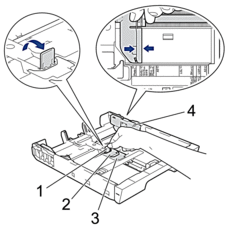
- 인쇄면이 아래로 향하도록 하여 사진 용지를 최대 20매까지 용지함에 적재합니다.사진 용지를 20매 이상 넣으면 용지 걸림이 발생할 수 있습니다.
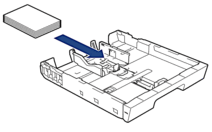
- 용지 너비 조정대(1)를 용지에 맞게 서서히 조정합니다.용지 조정대가 용지 가장자리에 닿고 용지가 용지함에 반듯하게 들어갔는지 확인합니다.
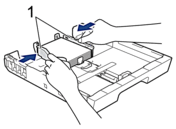
- 용지함을 서서히 밀어서 제품에 완전히 넣습니다.
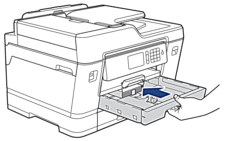
- 중요
-
제품 안으로 용지함을 강제로 또는 너무 세게 밀지 마십시오. 이렇게 하면 용지 걸림이나 급지 문제가 발생할 수 있습니다.
- 제자리에서 찰칵 소리가 날 때까지 용지 지지대를 당겨 꺼냅니다.
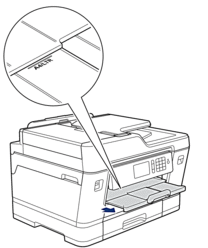
- 필요할 경우 제품의 메뉴에서 용지 크기 설정을 변경합니다.
내용 피드백
지원을 개선하는 데 도움이 되도록 아래에 피드백을 제공하십시오.